作为一名网站站长,我经常收到访客询问如何安装或升级Windows 10操作系统到笔记本电脑上,这个过程看似复杂,但只要按步骤操作,任何人都能轻松完成,无论您是新手还是经验用户,安装Windows 10能提升设备性能、增强安全性,并享受最新功能,我将分享专业指南,基于多年技术经验,确保您顺利上手,准备工作是关键,避免中途出错导致数据丢失。
准备工作:确保一切就绪
开始安装前,必须备齐必要工具和材料,您需要一台可启动的USB驱动器(容量至少8GB),用于存储Windows 10安装文件,下载官方Windows 10 ISO镜像文件——访问Microsoft官网直接获取,避免第三方来源以防安全风险,准备好产品密钥(如果购买正版),并备份重要数据到外部硬盘或云存储,笔记本电脑电池应充满电,或连接电源适配器以防断电,检查设备兼容性:确保处理器支持64位系统、内存至少4GB,硬盘空间不少于20GB,完成这些准备,能大幅降低安装失败概率。

创建启动USB驱动器
第一步是制作可启动安装媒介,插入USB驱动器到电脑,打开下载的Windows 10 ISO文件,使用官方工具如“Media Creation Tool”,按提示格式化USB并复制文件,整个过程约10-15分钟,取决于网络速度,完成后,安全弹出驱动器,这一步至关重要,因为错误制作会导致启动失败,作为经验者,我建议在稳定网络环境下操作,避免中断。
启动BIOS/UEFI设置
重启笔记本电脑进入BIOS或UEFI界面,关机后,开机时反复按特定键(如F2、F10或Delete键,具体取决于品牌),在设置菜单中,找到“Boot Order”或“启动顺序”,将USB驱动器设为第一启动项,保存更改并退出,系统会自动从USB启动,进入Windows安装界面,如果遇到问题,检查BIOS模式:旧设备用Legacy BIOS,新设备推荐UEFI模式,这一步需要耐心,操作不当可能卡在启动循环。
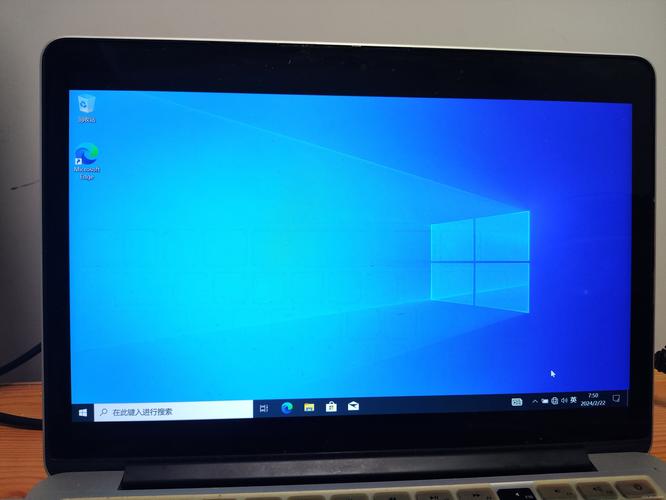
安装Windows 10过程
进入安装向导后,按屏幕提示选择语言、时间和键盘布局,点击“安装现在”,输入产品密钥或选择“我没有产品密钥”稍后激活,接受许可条款,进入分区界面:这里需谨慎操作,删除旧分区(如果全新安装),或选择现有分区升级,推荐创建新分区,分配至少50GB给系统盘,点击“下一步”开始安装,系统自动复制文件并重启几次,整个过程约30-60分钟,期间电脑可能多次重启——无需干预,保持电源连接,安装完成后,移除USB驱动器避免重复启动。
初始设置与优化
安装结束,系统进入首次设置向导,创建用户账户:设置用户名、密码和安全性问题,连接Wi-Fi网络,确保及时更新驱动,进入桌面后,首要任务是运行Windows Update:打开设置 > 更新与安全,下载最新补丁和驱动程序,安装必要软件如防病毒工具(Windows Defender已内置),并恢复备份数据,优化性能:调整电源设置到“高性能”模式,清理临时文件,激活Windows:如果使用正版密钥,输入它完成激活,这些设置能提升日常使用流畅度。
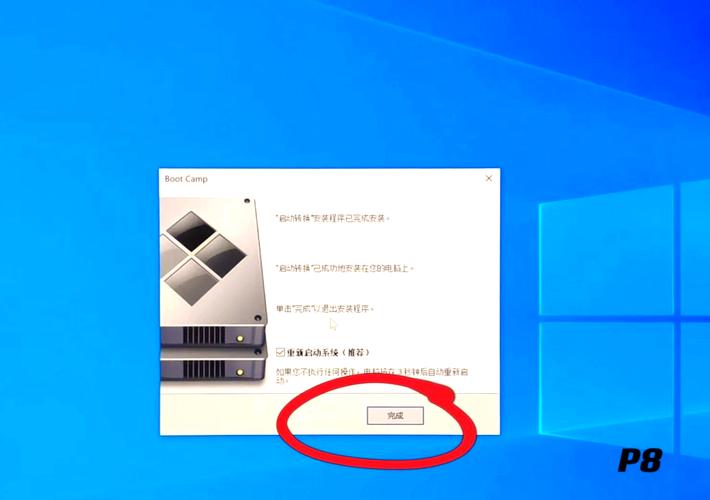
常见问题解答
安装中可能遇到问题,别担心——大多数有简单解决方案,启动失败时,检查BIOS设置是否正确或重新制作USB驱动器,蓝屏错误通常源于驱动冲突;重启进入安全模式,更新或回滚驱动,数据丢失风险高,因此备份不可跳过,如果激活失败,联系Microsoft支持或使用数字许可证工具,耐心是关键;多数问题源于小疏忽,而非系统缺陷。
个人观点
我认为,掌握Windows 10安装技能不仅省钱,还赋予用户更多控制权,作为技术爱好者,我见证过它如何延长旧笔记本寿命,带来无缝体验,如果您认真遵循本指南,成功率极高——动手试试,感受那份成就感!


